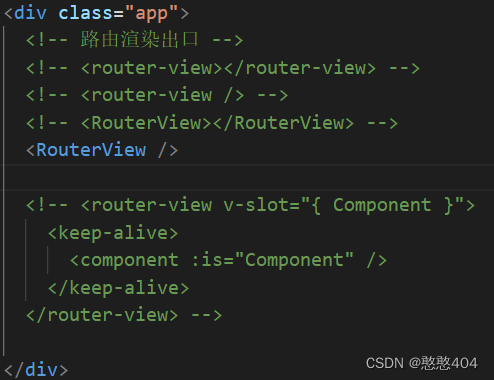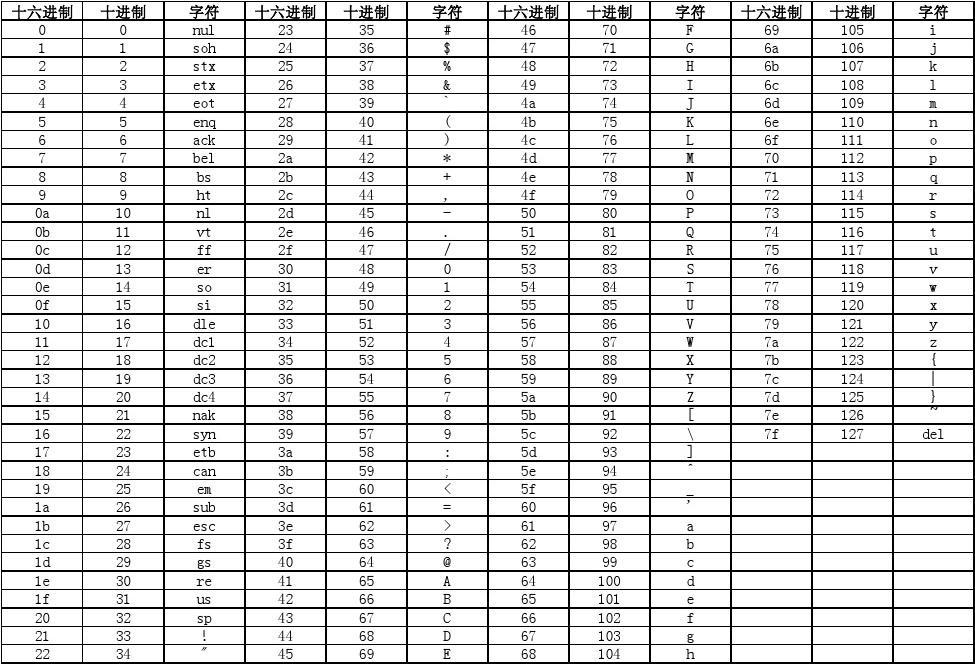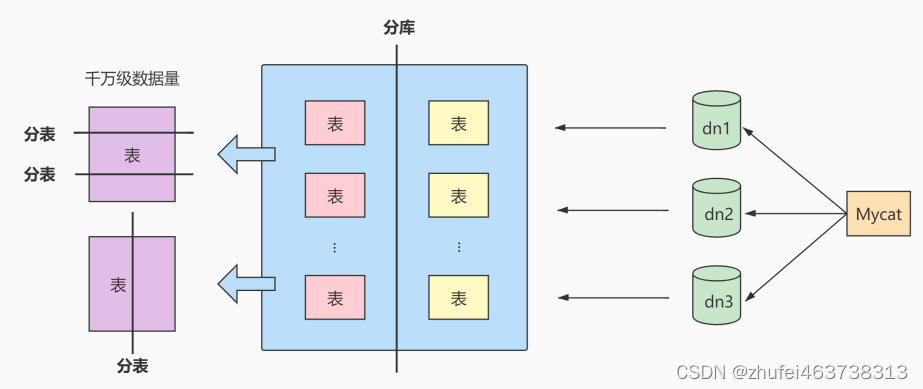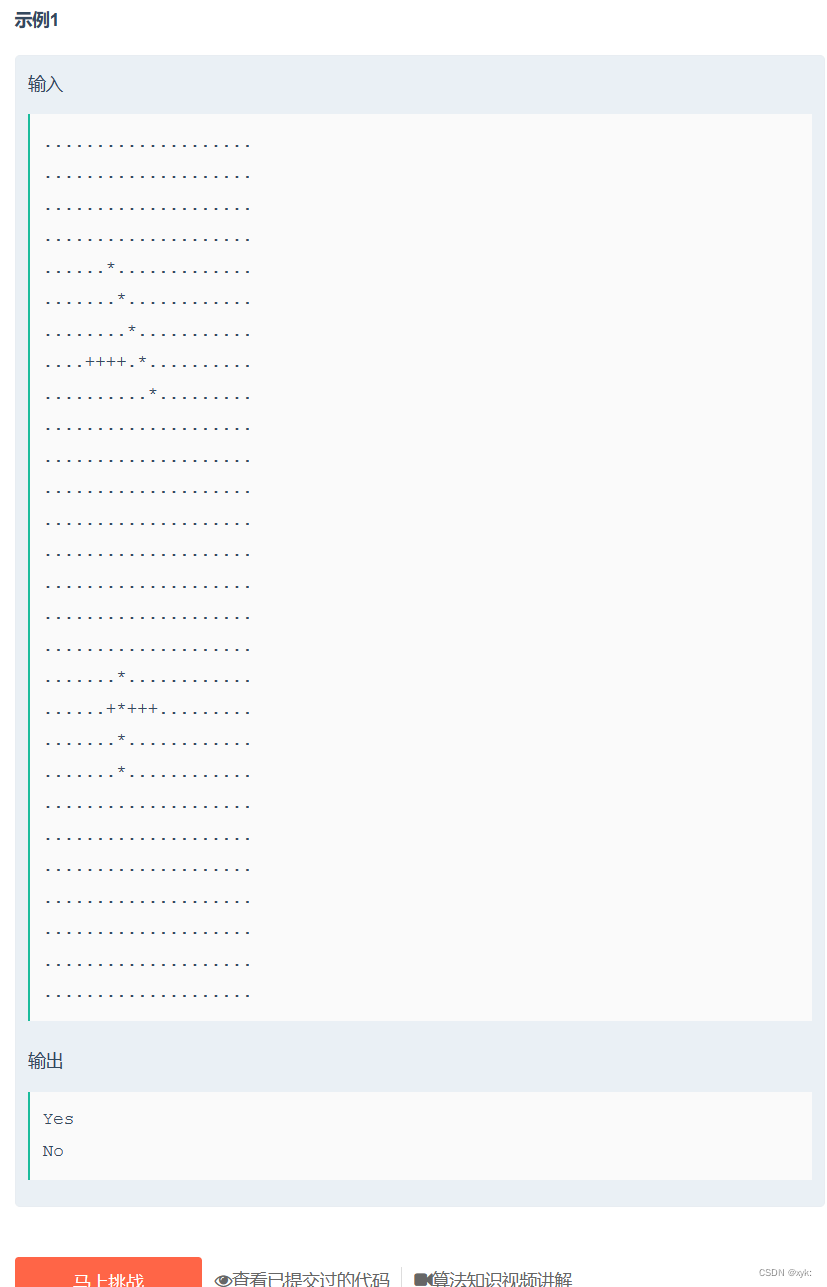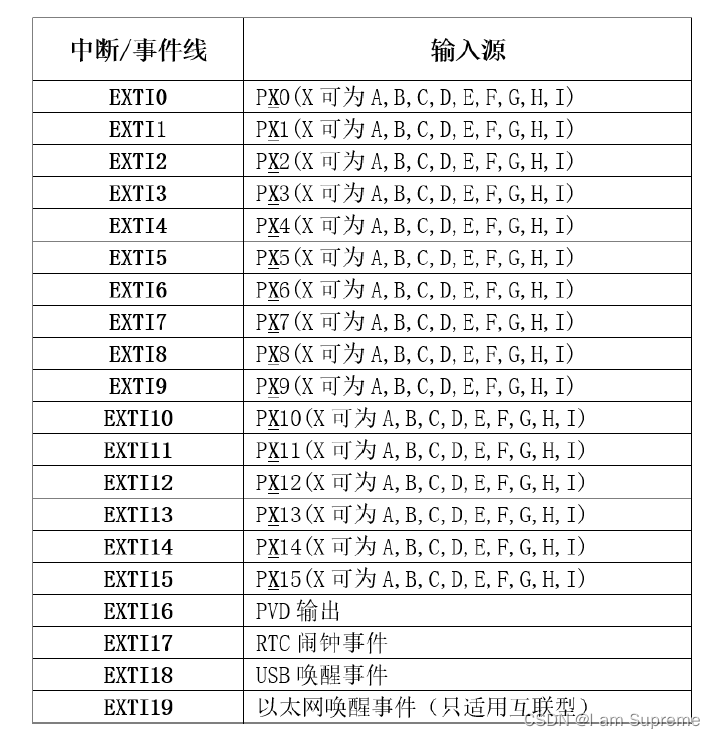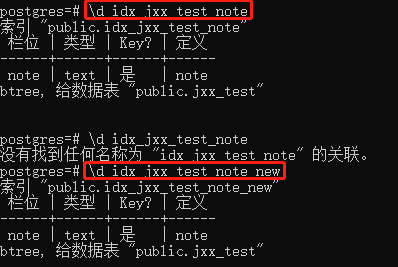文章目录
- 1 Anaconda
- 1.1 简介
- 1.2 下载安装
- 1.3 配置环境变量
- 1.4 下载配置
- 1.4.1 conda配置
- 1.4.1.1 修改conda下载源
- 1.4.1.2 删除下载源
- 1.4.1.3 包下载目录
- 1.4.1.4 下载报错
- 1.4.2 pip配置
- 1.4.2.1 配置源
- 1.4.2.2 下载目录
- 1.4.2.3 修改下载目录
- 1.5 修改虚拟环境地址
- 1.5.1 通过配置文件 .condarc
- 1.5.2 通过命令指定
- 1.6 Conda常见命令
1 Anaconda
1.1 简介
Anaconda 指的是一个开源的 Python 发行版本,其包含了 conda、Python等180多个科学包及其依赖项。
因为包含了大量的科学包,Anaconda 的下载文件比较大(约 477MB),如果只需要某些包,或者需要节省带宽或存储空间,也可以使用Miniconda这个较小的发行版(仅包含conda和 Python)。而 Conda 是一个开源的包、环境管理器,可以用于在同一个机器上安装不同版本的软件包及其依赖,并能够在不同的环境之间切换,Anaconda 里面已经包含 Conda 了,Anaconda除了包括Conda、Python,还包括一大堆安装好的工具包,比如:numpy、pandas等
1.2 下载安装
官网地址:https://www.anaconda.com/products/distribution
官网历史版本下载网址:https://repo.anaconda.com/archive/
如果官网下载地址太慢,可以使用清华镜像:https://mirrors.tuna.tsinghua.edu.cn/anaconda/archive/
安装的时候一路next,自己选择安装路径,不放C盘就行
安装过程很长,千万不要点击取消或者关闭,要很长时间才能进入如下图示:

1.3 配置环境变量
windows 的话需要去:控制面板\系统和安全\系统\高级系统设置\环境变量\用户变量\PATH (或者搜索框直接搜高级系统设置)中添加 anaconda的安装目录的Scripts文件夹和它上一级文件夹,看个人安装路径不同需要自己调整
把如下路径添加到环境变量中
D:\Anaconda
D:\Anaconda\Scripts


在dos窗口内验证:
conda --version
conda 23.3.1
1.4 下载配置
1.4.1 conda配置
1.4.1.1 修改conda下载源
删除之前的镜像源,恢复默认状态:conda config --remove-key channels
在dos窗口内
添加镜像源
conda config --add channels https://mirrors.tuna.tsinghua.edu.cn/anaconda/pkgs/free/
conda config --add channels https://mirrors.tuna.tsinghua.edu.cn/anaconda/cloud/conda-forge/
conda config --add channels https://mirrors.tuna.tsinghua.edu.cn/anaconda/cloud/pytorch/
添加阿里云镜像源
conda config --add channels https://mirrors.aliyun.com/anaconda/pkgs/free/
conda config --add channels https://mirrors.aliyun.com/anaconda/pkgs/main/
中国科学技术大学
conda config --add channels https://mirrors.ustc.edu.cn/anaconda/pkgs/free/
conda config --add channels https://mirrors.ustc.edu.cn/anaconda/pkgs/main/
显示检索路径
conda config --set show_channel_urls yes
# 保证换源之后优先级是正确的
conda config --set channel_priority true
显示镜像通道
conda config --show channels
输入conda info 或者 conda config --show channels 或直接打开C:\Users\admin\.condarc 配置文件查看配置结果
1.4.1.2 删除下载源
使用 --remove 命令
conda config --remove channels https://mirrors.tuna.tsinghua.edu.cn/anaconda/pkgs/free/
1.4.1.3 包下载目录
虚拟环境的路径:anaconda安装的位置\envs\虚拟环境\Lib\site-packages
base环境的路径如下:anaconda安装的位置\Lib\site-packages
1.4.1.4 下载报错
- 报错一:
EnvironmentNotWritableError: The current user does not have write permissions to the target environment
或者:NotWritableError: The current user does not have write permissions to a required path.
错误原因:后面列的那个文件夹缺写入权限,即在DOS中输入conda info后,
base environment : D:\SoftWare\Tools\Anaconda (writable),此处必须是可写的
解决方法:找到后面列的那个文件夹、右键、属性、安全、编辑、完全控制(或者只把写入勾上也行)
1.4.2 pip配置
1.4.2.1 配置源
Windows系统:在 C:\user\username\目录下,创建 pip 文件夹,并在该文件夹内创建 pip.ini 文件
即在 C:\user\username\pip\pip.ini 中,加入以下内容:
[global]
index-url=https://pypi.tuna.tsinghua.edu.cn/simple
[install]
trusted-host=pypi.tuna.tsinghua.edu.cn
disable-pip-version-check = true
timeout = 6000
Linux系统:在主目录下创建 .pip 文件夹,并在该文件夹内创建 pip.conf 文件
cd ~/
mkdir .pip
cd .pip
touch pip.conf
pip.conf 文件中加入以下内容
[global]
index-url=https://pypi.tuna.tsinghua.edu.cn/simple
[install]
trusted-host=pypi.tuna.tsinghua.edu.cn
disable-pip-version-check = true
timeout = 6000
1.4.2.2 下载目录
一般对一个install命令 执行两次,例如:pip install numpy,在第二次即可展示安装的位置
使用命令:python -m site
C:\Users\admin>python -m site
sys.path = [
'C:\\Users\\admin',
'D:\\SoftWare\\Tools\\Anaconda',
'D:\\SoftWare\\Tools\\Anaconda\\lib\\site-packages',
'D:\\SoftWare\\Tools\\Anaconda\\lib\\site-packages\\win32',
'D:\\SoftWare\\Tools\\Anaconda\\lib\\site-packages\\win32\\lib',
'D:\\SoftWare\\Tools\\Anaconda\\lib\\site-packages\\Pythonwin',
]
USER_BASE: 'C:\\Users\\admin\\AppData\\Roaming\\Python' (doesn't exist)
USER_SITE: 'C:\\Users\\admin\\AppData\\Roaming\\Python\\Python310\\site-packages' (doesn't exist)
ENABLE_USER_SITE: True
base环境的路径如下:anaconda安装的位置\Lib\site-packages
1.4.2.3 修改下载目录
通过命令:python -m site -help
C:\Users\admin>python -m site -help
D:\SoftWare\Tools\Anaconda\lib\site.py [--user-base] [--user-site]
可以看到site.py文件位置。修改site.py文件中的USER_SITE和USER_BASE。
其中USER_SITE是安装的库的位置,USER_BASE是调用的pip指令的位置
USER_SITE = "D:\\SoftWare\\Tools\\Anaconda\\lib\\site-packages"
USER_BASE = "D:\\SoftWare\\Tools\\Anaconda\\Scripts"
1.5 修改虚拟环境地址
1.5.1 通过配置文件 .condarc
conda info
user config file : C:\Users\admin\.condarc
envs directories : C:\Users\admin\.conda\envs
conda环境默认安装在用户目录 C:\Users\username\.conda\envs下,如果选择默认路径,那么之后创建虚拟环境,也是安装在用户目录下。不想占用C盘空间,可以修改 conda 虚拟环境路径。
添加或修改 .condarc 中的 env_dirs 设置环境路径,按顺序第⼀个路径作为默认存储路径,搜索环境按先后顺序在各⽬录中查找。直接在 .condarc 添加:
envs_dirs:
- D:\Anaconda3\envs
添加后在用命令查看
conda info
envs directories : D:\SoftWare\Tools\Anaconda\envs
C:\Users\admin\.conda\envs
C:\Users\admin\AppData\Local\conda\conda\envs
1.5.2 通过命令指定
-
指定位置新建虚拟环境
conda create --prefix=/home/conda_env/mmcv python=3.7
注意:路径/home/conda_env是自己先建立好的,也就是必须存在这个路径,后面的mmcv就是你想给这个环境取的一个名称 -
激活这个环境
source activate /home/conda_env/mmcv
注意:Linux下是source,Windows下是conda -
退出该虚拟环境:
conda deactivate -
删除该虚拟环境
conda remove --prefix=/home/conda_env/mmcv --all
1.6 Conda常见命令
Conda 常见命令:
conda info:查看虚拟环境配置信息conda info -e:查看虚拟环境conda list:查看环境中的所有包conda install XXX:安装 XXX 包conda remove XXX:删除 XXX 包conda env list:列出所有环境conda create -n XXX:创建名为 XXX 的环境conda create -n env_name jupyter notebook:创建虚拟环境activate noti(或 source activate noti):启用/激活环境conda env remove -n noti:删除指定环境deactivate(或 source deactivate):退出环境jupyter notebook:打开Jupyter Notebookconda config --remove-key channels:换回默认源